Bạn đang xem bài viết Hướng dẫn cách thêm văn bản lên ảnh trên smartphone tại Pgdphurieng.edu.vn bạn có thể truy cập nhanh thông tin cần thiết tại phần mục lục bài viết phía dưới.
Việc thêm văn bản lên ảnh trên smartphone đang trở thành một trào lưu phổ biến trong thời đại công nghệ hiện nay. Việc này không chỉ giúp cho ảnh của bạn trở nên độc đáo hơn, mà còn là một cách để truyền tải thông điệp và ý nghĩa sâu sắc hơn. Tuy nhiên, nhiều người vẫn chưa biết cách thêm văn bản lên ảnh một cách dễ dàng và nhanh chóng trên smartphone. Vì vậy, trong bài viết này, chúng tôi sẽ hướng dẫn các bạn cách thêm văn bản lên ảnh trên smartphone một cách đơn giản và hiệu quả. Hãy cùng tìm hiểu nhé!
Bạn mới chụp một bức ảnh đẹp trên điện thoại của mình và muốn chèn thêm những thông điệp bằng chữ lên bức ảnh đó, tuy nhiên bạn lại chưa biết cách thực hiện nó như thế nào. Vậy thì bài viết sau đây của Pgdphurieng.edu.vn.vn sẽ hướng các bạn từng bước để chèn chữ vào ảnh trên điện thoại Smartphone cực đơn giản nhé. Mời các bạn tham khảo.

Để có thể chèn văn bản vào ảnh trên điện thoại các bạn cần cài đặt phần mềm chỉnh sửa ảnh có tên là Snapseed. Đây là phần mềm chính sửa ảnh rất nổi tiếng chắc các bạn cũng không quá xa lạ, phần mềm này có ở cả trên Android và IOS các bạn hãy vào kho ứng dụng tìm và cài đặt hoặc truy cập link dưới:
IOS: https://itunes.apple.com/vn/app/snapseed/id439438619?mt=8
Android: https://play.google.com/store/apps/details?id=com.niksoftware.snapseed&hl=vi
Sau khi cài đặt ứng dụng xong chúng ta sẽ tiến hành các bước chèn chữ lên ảnh.
Bước 1: Tại giao diện chính của ứng dụng bạn nhấn nút Mở hoặc nhấn dấu cộng giữa màn hình để mở thư viện ảnh, sau đó chọn một bức ảnh mà bạn muốn chèn chữ.
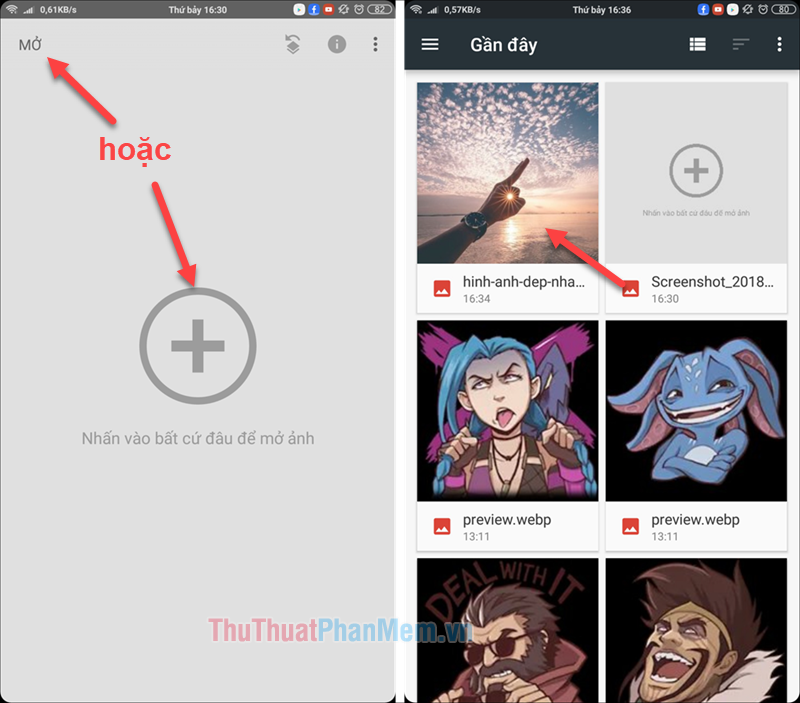
Bước 2: Sau khi đã chọn được bức ảnh bạn nhấn vào nút Công cụ sau đó chọn chức năng Văn bản.
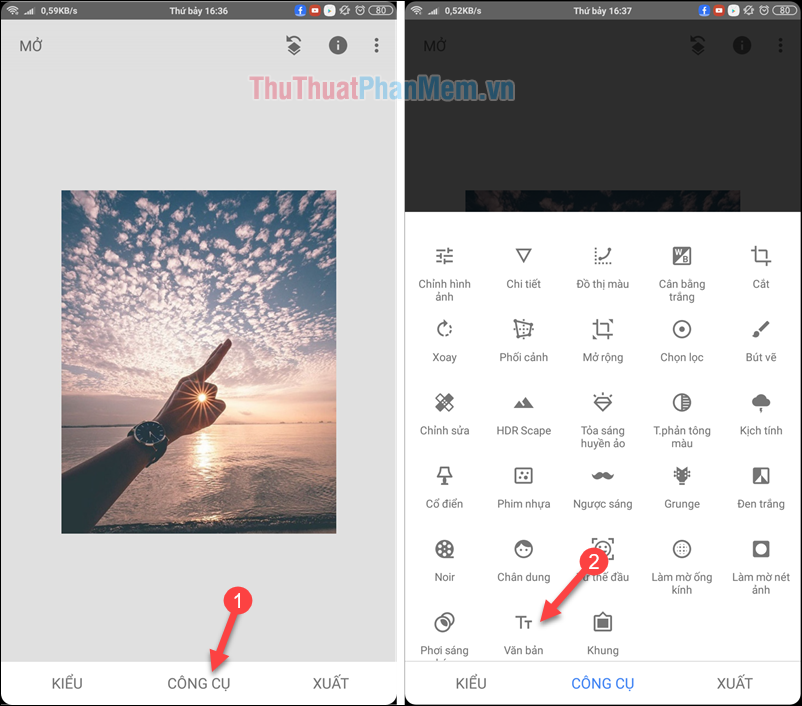
Bước 3: Sau khi chọn chức năng văn bản bạn sẽ thấy một dòng chữ xuất hiện trên ảnh, hãy nhấn đúp vào dòng chữ đó để thay đổi nội dung. Ví dụ ở đây chúng ta nhập chữ Thủ Thuật Phần Mềm.
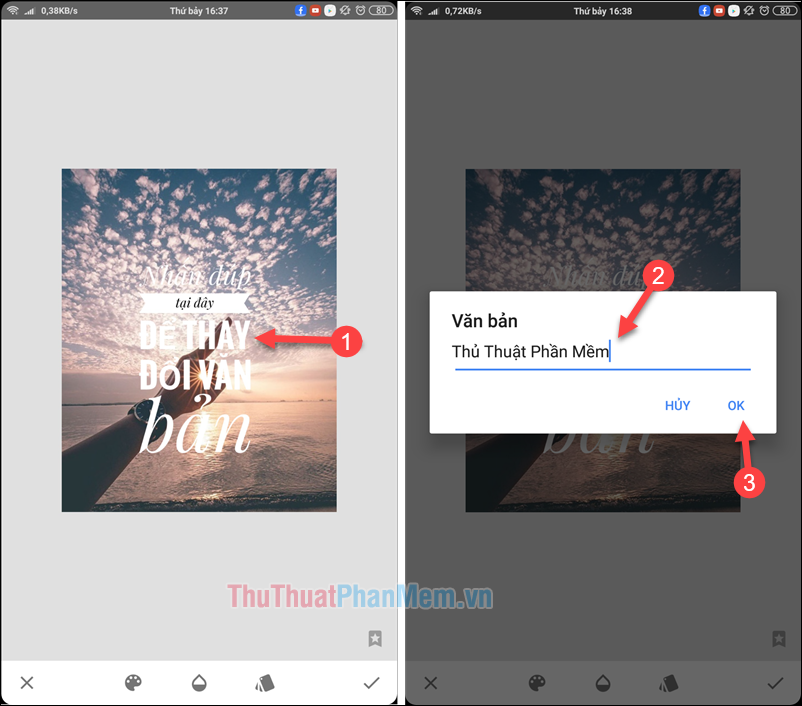
Bước 4: Sau khi nhập nội dụng xong bạn có thể nhấn vào biểu tượng bảng màu để thay đổi màu sắc cho chữ.
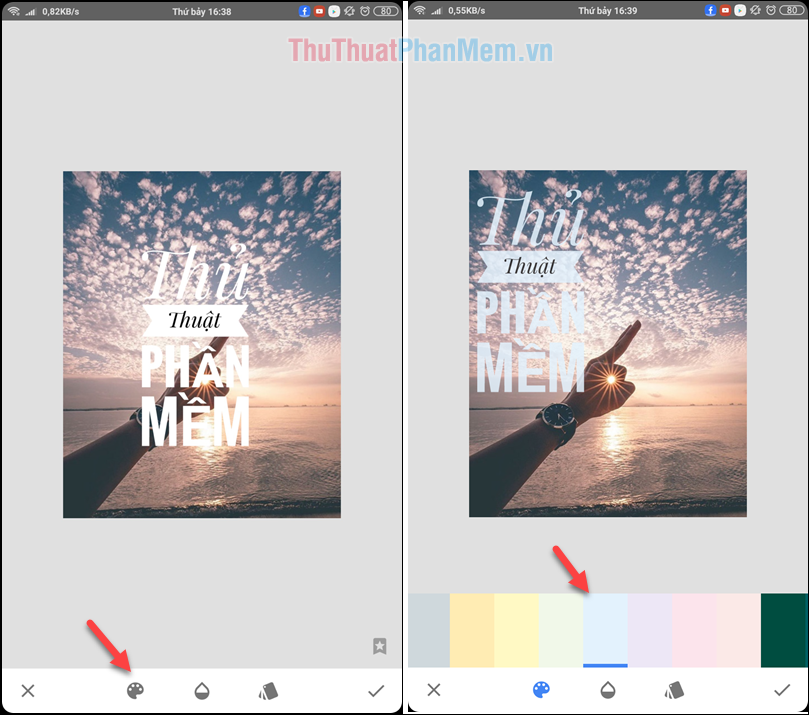
Bước 5: Bạn có thể thay đổi độ trong suốt của chữ bằng cách nhấn vào biểu tượng giọt nước sau đó chọn màu cho chữ. Bạn cũng có thể thay đổi kiểu dáng của dòng chữ bằng cách nhấn vào biểu tượng bên phải giọt nước và chọn kiểu chữ mình thích.
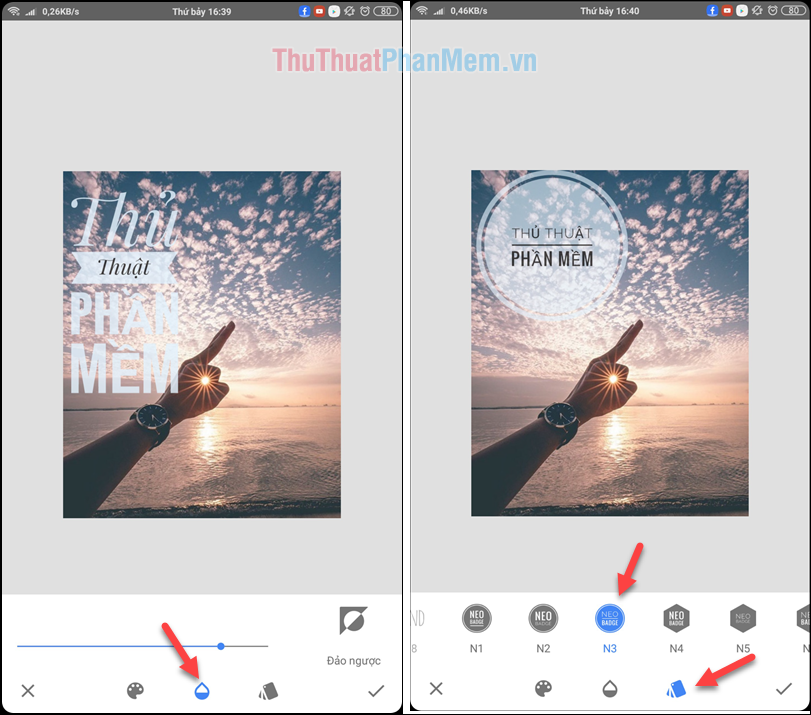
Bước 6: Di chuyển văn bản đến vị trí bạn muốn và nhấn vào dấu tích góc dưới để lưu lại cách thiết lập. Cuối cùng để lưu ảnh vào máy các bạn nhấn nút Xuất.
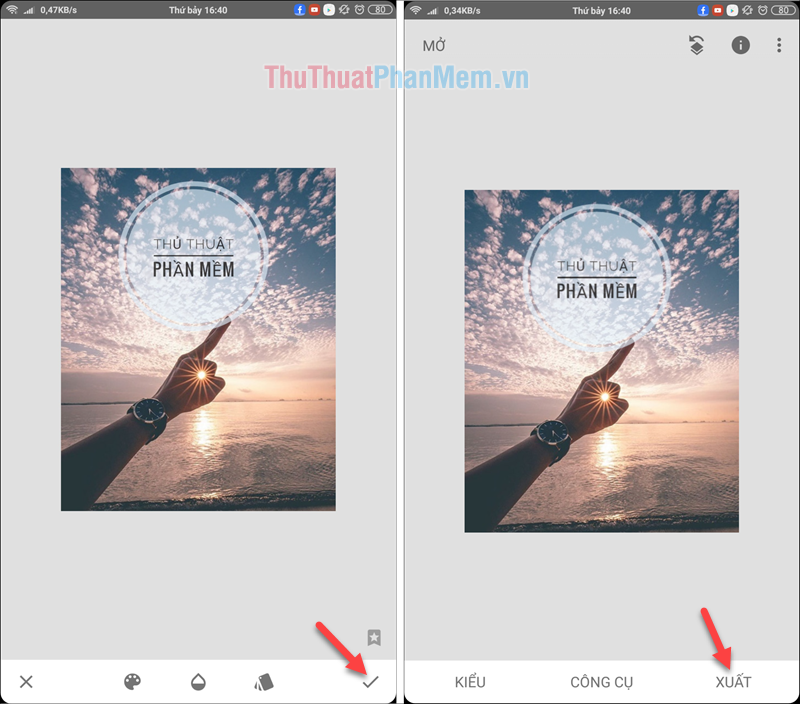
Bước 7: Sau đó nhấn vào nút Lưu để lưu ảnh vào điện thoại của chúng ta.
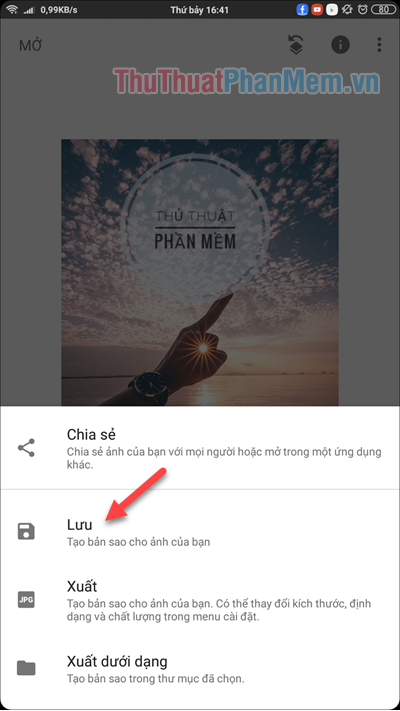
Và đây là thành quả của chúng ta sau khi chèn chữ vào ảnh trên điện thoại.

Như vậy chỉ với vài bước đơn giản chúng ta đã có thể chèn chữ lên bức ảnh bằng phần mềm Snapseed, và bức ảnh của chúng ta đã trở lên đẹp và ý nghĩa hơn rất nhiều. Cảm ơn các bạn đã theo dõi bài viết.
Trên smartphone, việc thêm văn bản lên ảnh là một tính năng rất hữu ích và thú vị. Bằng cách sử dụng các ứng dụng chỉnh sửa ảnh và văn bản trên điện thoại, bạn có thể tạo ra những bức ảnh độc đáo và đầy sáng tạo.
Tuy nhiên, để đạt được kết quả tốt nhất, bạn cần chú ý đến kích thước, kiểu chữ và màu sắc của văn bản để phù hợp với nội dung ảnh. Hơn nữa, bạn cũng nên tìm hiểu thêm về các tính năng khác của ứng dụng để tạo ra những bức ảnh càng hoàn hảo hơn.
Sử dụng những kinh nghiệm và kỹ năng được chia sẻ trong bài viết này, tôi tin rằng bạn sẽ có thể tạo những bức ảnh độc đáo và ấn tượng trên smartphone của mình. Chúc các bạn thành công và tràn đầy sáng tạo!
Cảm ơn bạn đã xem bài viết Hướng dẫn cách thêm văn bản lên ảnh trên smartphone tại Pgdphurieng.edu.vn bạn có thể bình luận, xem thêm các bài viết liên quan ở phía dưới và mong rằng sẽ giúp ích cho bạn những thông tin thú vị.
Nguồn: https://thuthuatphanmem.vn/cach-chen-chu-vao-anh-tren-dien-thoai/
Từ Khoá Tìm Kiếm Liên Quan:
1. thêm văn bản lên ảnh trên điện thoại di động
2. sửa ảnh trên smartphone với chữ viết
3. hướng dẫn thêm chữ trên ảnh trên điện thoại di động
4. thêm từ vào bức ảnh trên smartphone
5. tạo ảnh với chữ trên smartphone
6. chèn chữ lên hình ảnh trên điện thoại
7. cách thêm văn bản trên ảnh trên điện thoại thông minh
8. sửa ảnh trên smartphone bằng cách chèn chữ
9. tạo bức ảnh với chỗ trống để viết chữ
10. cách đặt chữ lên ảnh trên smartphone.



